I den här handledningen kommer du att lära dig hur du kan ändra språket och inställningarna för din Google Sheets-dokument. Inställningen för språk är avgörande för korrekt formatering av nummer, datum och valutor, särskilt om du arbetar internationellt eller kommunicerar med partners från olika länder. Dessutom tolkas funktionerna i Google Sheets olika beroende på region, vilket kan leda till förvirring om fel språk eller region är inställt. Låt oss gå steg för steg genom processen.
Viktigaste insikter
- Du kan när som helst ändra språk och region för ditt Google Sheets-dokument.
- Ändringar i språket påverkar formateringen av nummer, datum och valutor.
- Det är viktigt att korrekt ställa in språk- och landinställningarna för att undvika missförstånd.
Steg-för-steg-guide
1. Åtkomst till tabellinställningar
För att ställa in språket i ditt dokument måste du först få åtkomst till tabellinställningarna. Klicka på "Fil" i menyfältet.
2. Välj tabellinställningar
Efter att ha klickat på "Fil" kommer du att hitta alternativet "Tabellinställningar". Klicka på det för att öppna inställningsfönstret.
3. Ändra språk och land
I inställningsfönstret kan du nu välja språk och land. Standardinställningen är oftast Tyskland. Om du t.ex. vill ändra inställningen till USA väljer du "United States" från listan och klickar på "Spara ändringar".
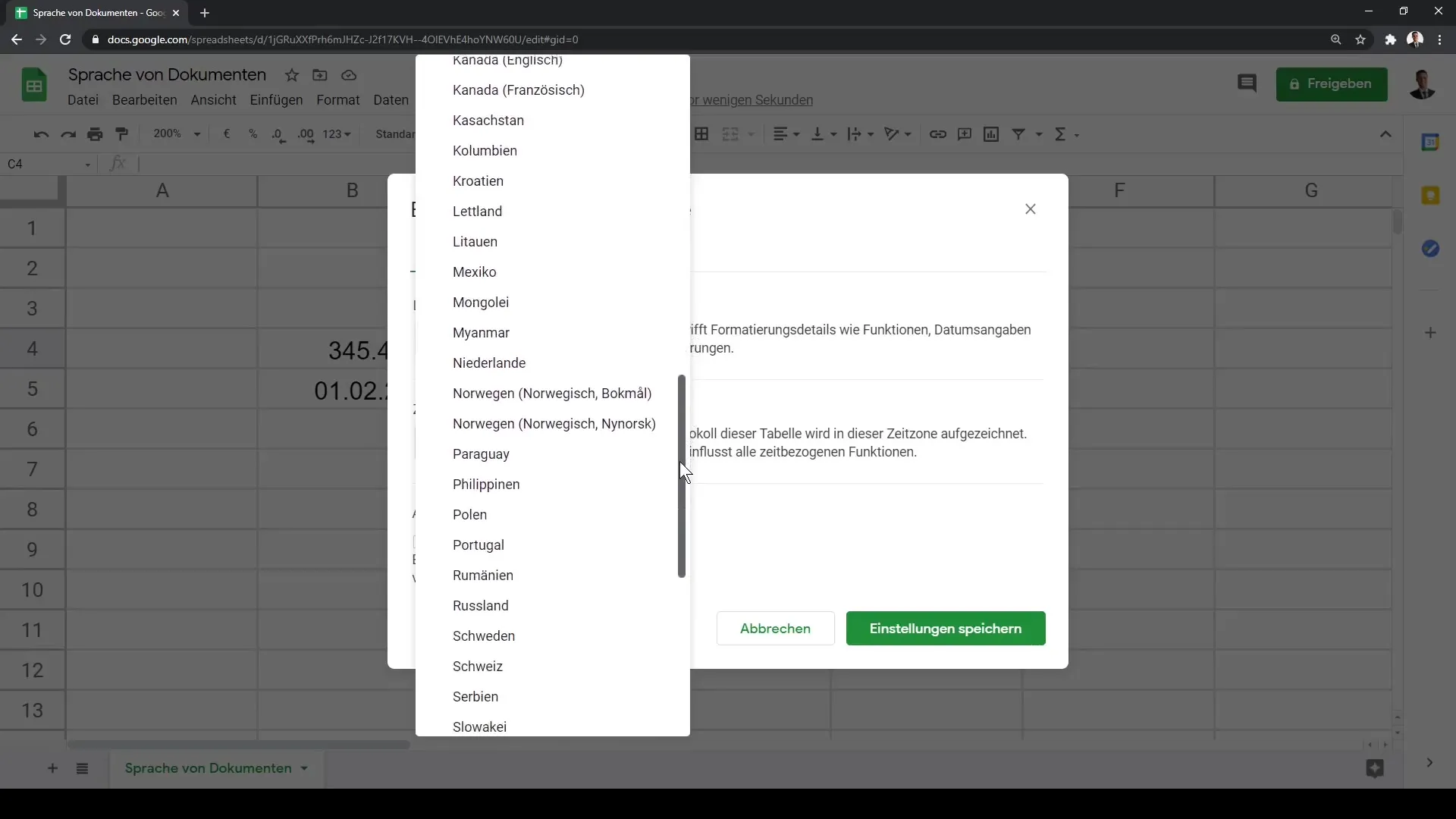
4. Anpassa tidszon
Du kan även anpassa tidszonen. Gå till samma översikt lite längre ned där du hittar olika tidszoner. Välj t.ex. "GMT - 6 timmars Central Time". Detta alternativ är särskilt användbart om du arbetar med kollegor eller kunder i olika tidszoner.
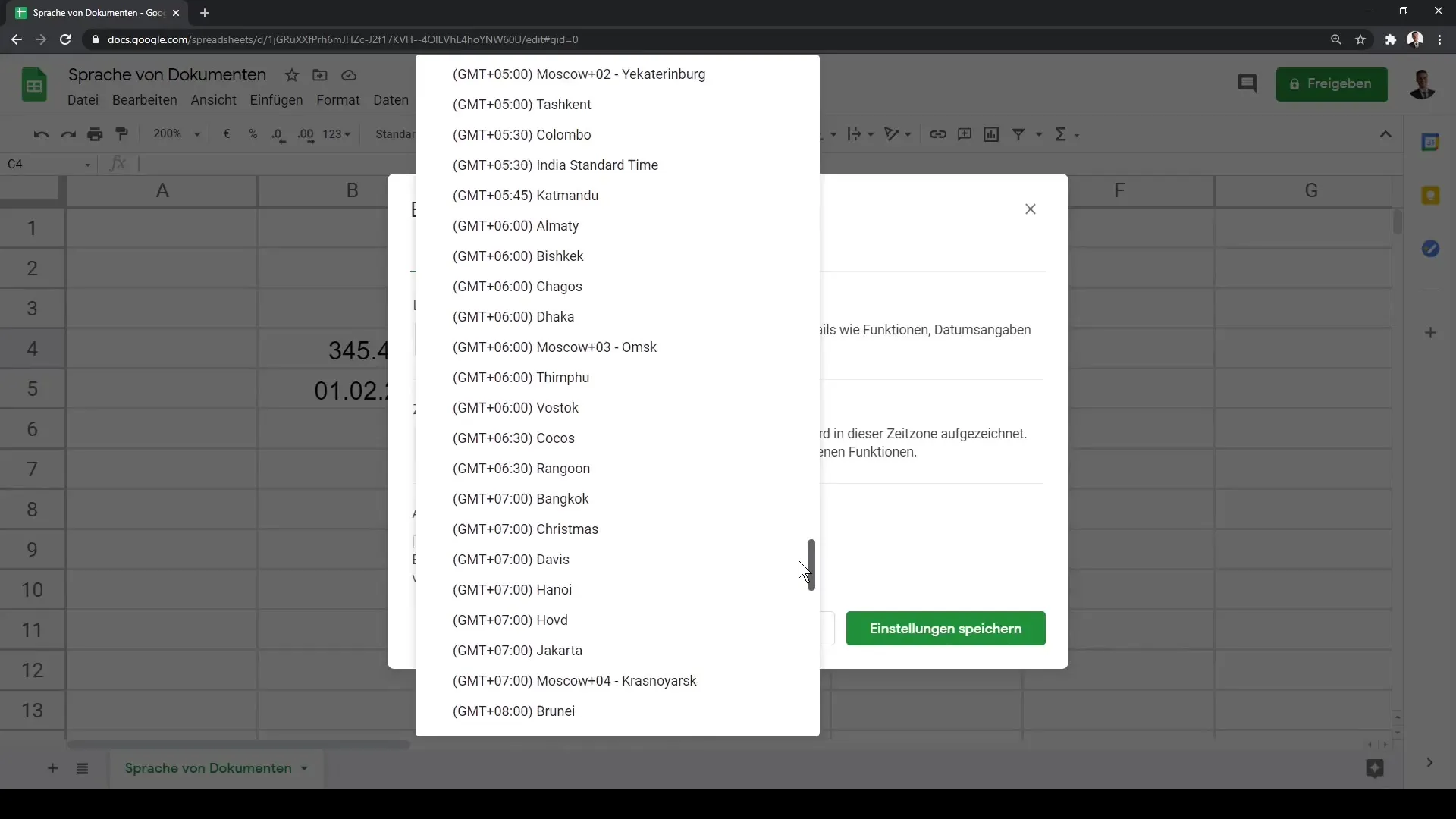
5. Kontrollera formateringar
Efter att ha ändrat språkinställningarna är det viktigt att kontrollera effekterna av denna ändring. Du kommer att märka att datumformatet och valutauppgifterna ändras därefter. I USA visas t.ex. datum som "MM/DD/YYYY".
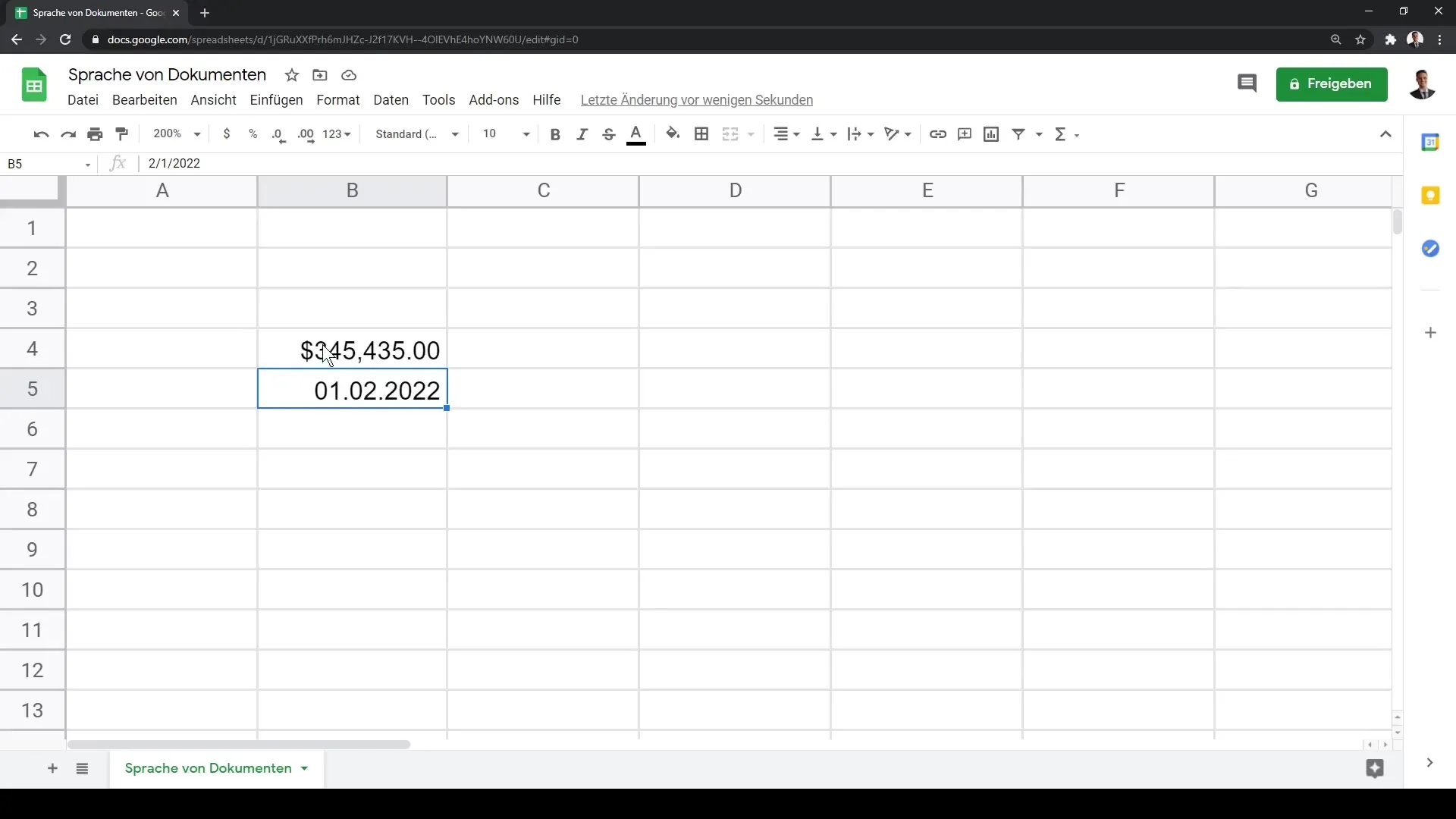
6. Validering av valuta
Om du vill fortsätta validera valutaformateringen kommer du att märka att symbolen har ändrats från euro till amerikanska dollar så snart du har ändrat språket till USA. Detta kan du också anpassa när som helst om du vill arbeta med en annan valuta.
7. Återgå till tidigare språkinställning
Om du av någon anledning vill återgå till tidigare språkinställning – t.ex. tyska – följ ovanstående steg igen och välj "Tyskland" från rullgardinsmenyn.
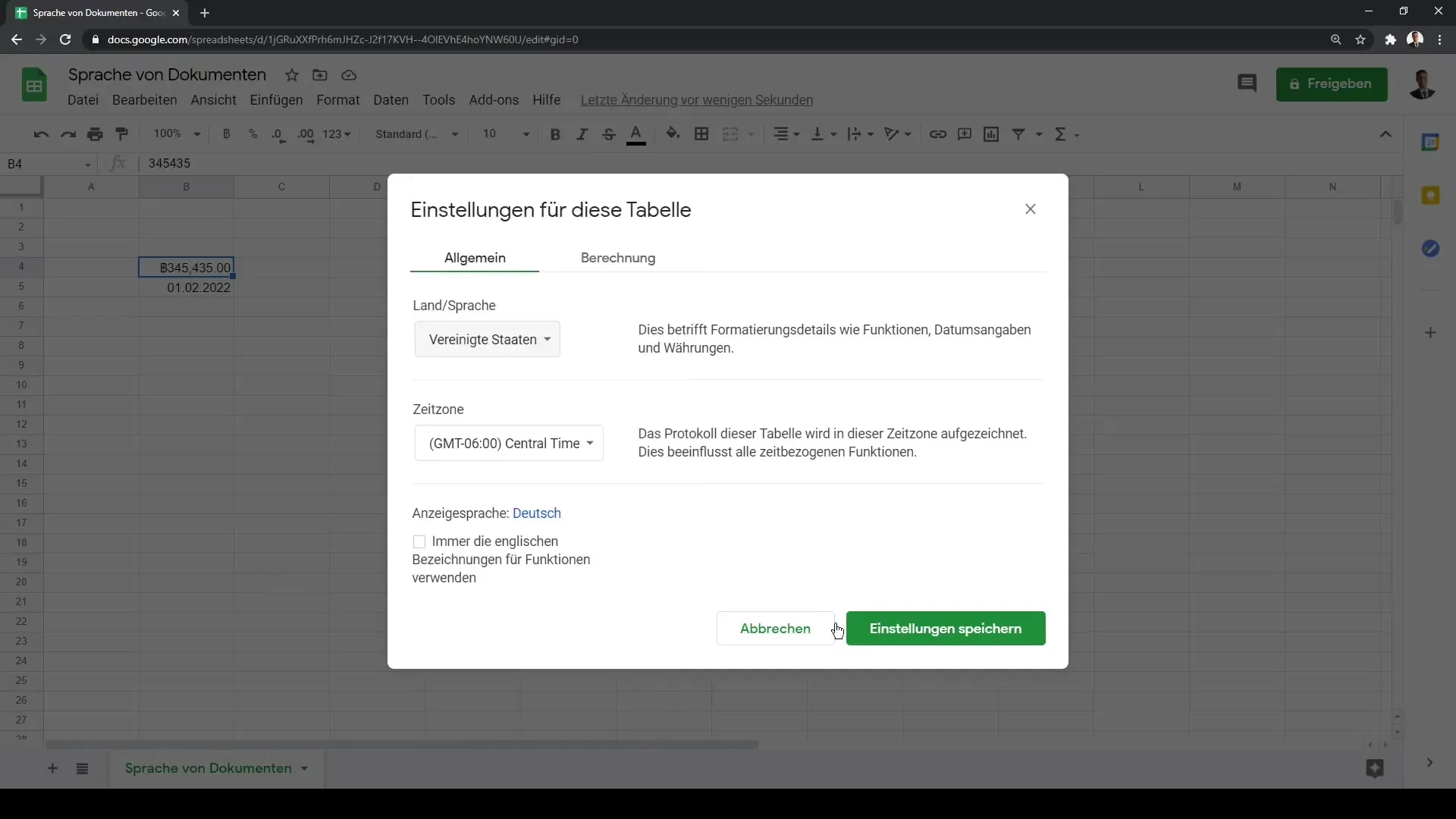
8. Sammanfattning av betydelsen av språkinställningar
Kom ihåg att inställningarna för ditt kalkylblad påverkar både språket och regionen. Ofta uppstår frågan om hur ett datum tolkas – är det den 1 februari eller den 2 januari? Korrekta inställningar hjälper till att undvika sådana missförstånd.
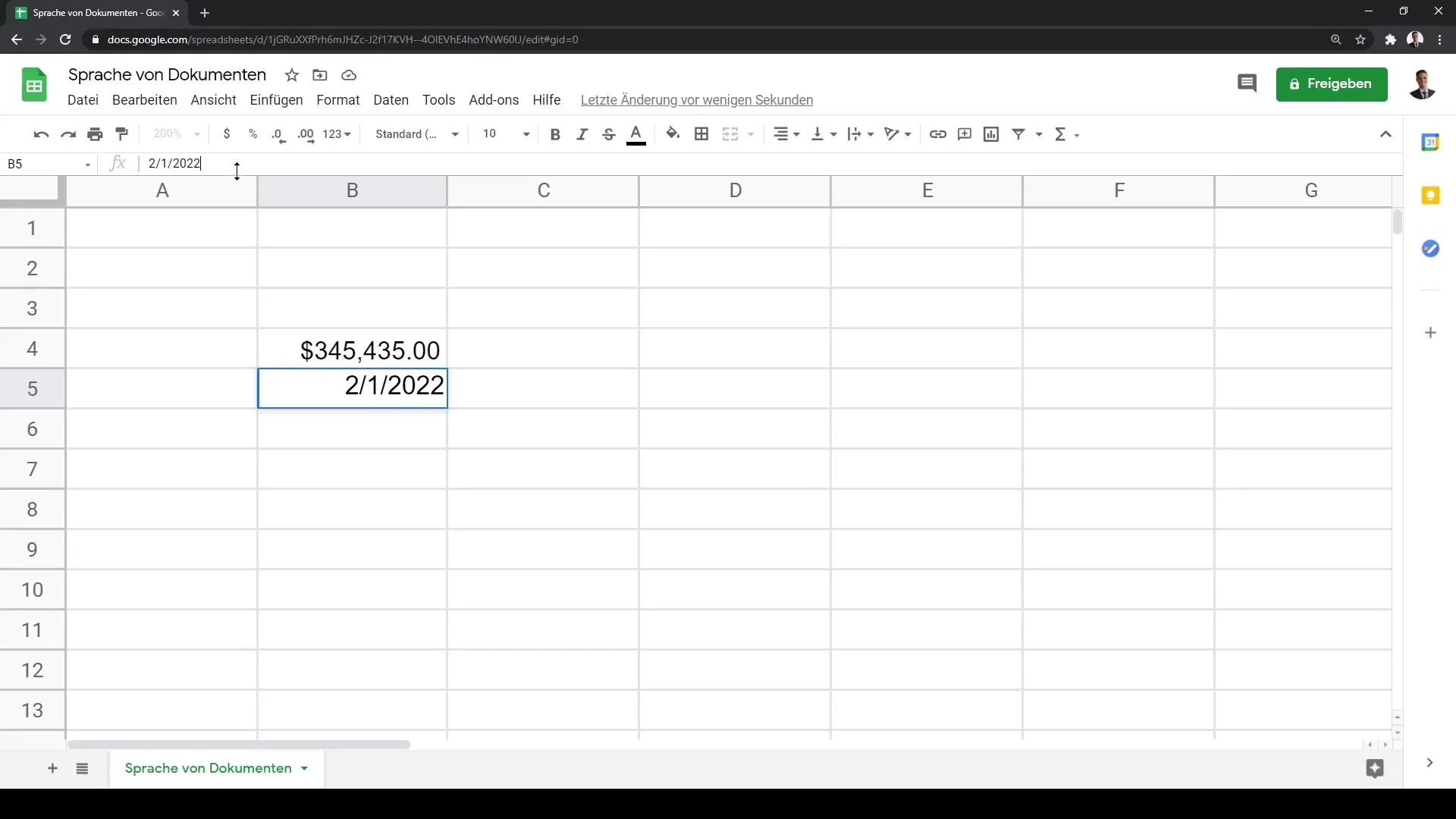
Sammanfattning
I den här handledningen har du lärt dig hur du kan anpassa språk och region för ditt Google Sheets-dokument. Betydelsen av dessa inställningar sträcker sig bortom personlig preferens och påverkar korrekt formatering av data, nummer och valutor. Rätt språkinställning kommer att hjälpa dig att undvika missförstånd och arbeta effektivare, särskilt i en internationell kontext.
Vanliga frågor
Hur ändrar jag språket på mitt Google Sheets-dokument?Du går till "Fil" och väljer "Tabellinställningar" för att ändra språket.
Kan jag ändra valuta och tidszon samtidigt?Ja, i tabellinställningarna kan du anpassa både valutan och tidszonen.
Vilka effekter har språkinställningen på mitt dokument?Språkinställningen påverkar formateringen av nummer, datum och valutor i ditt dokument.


